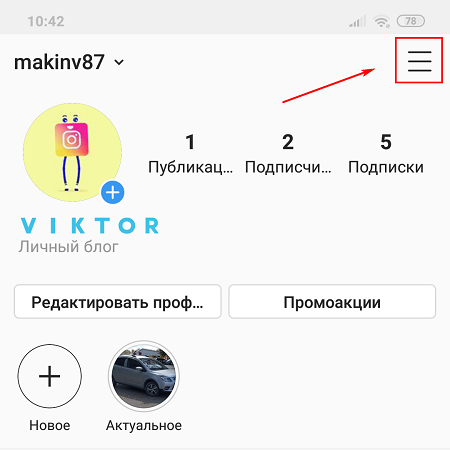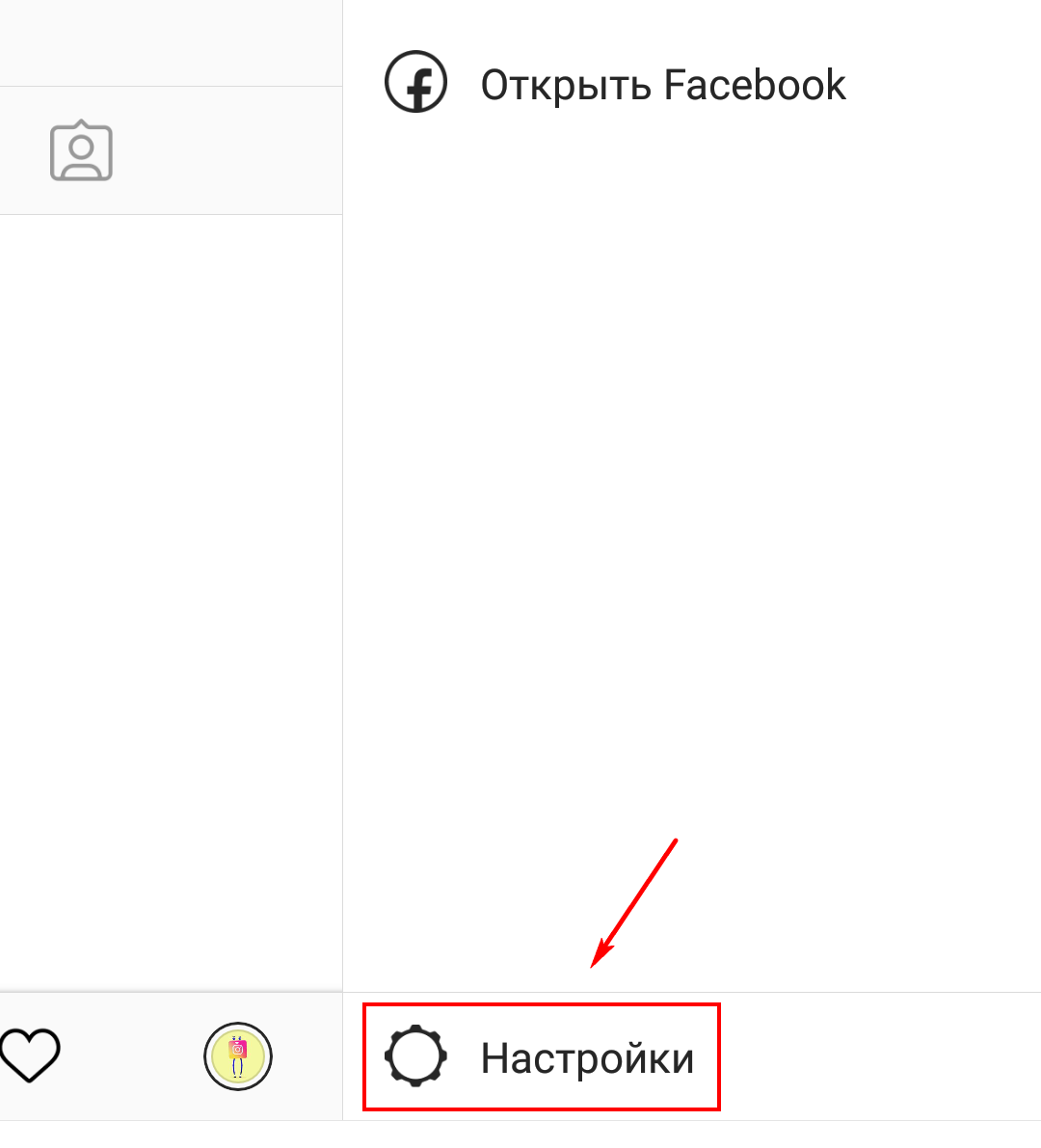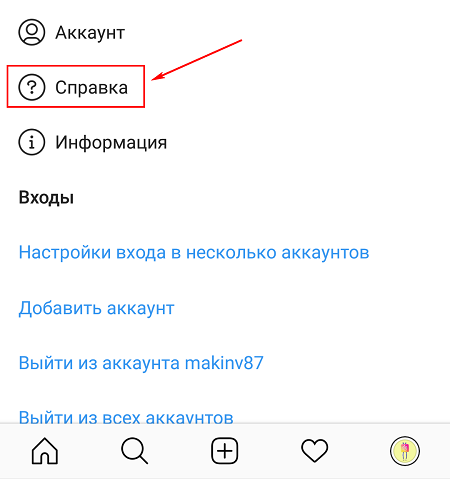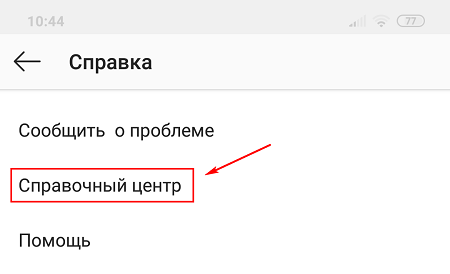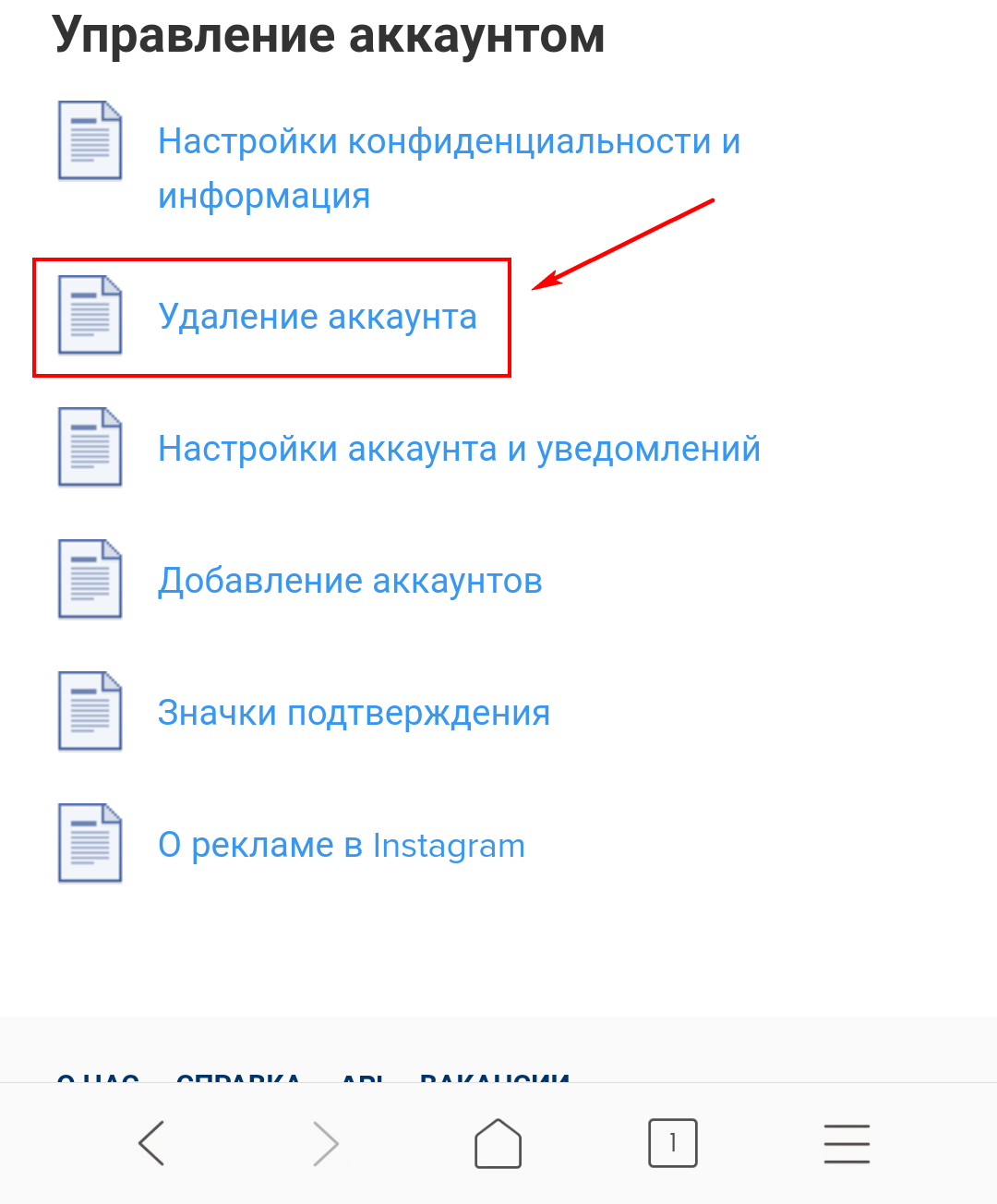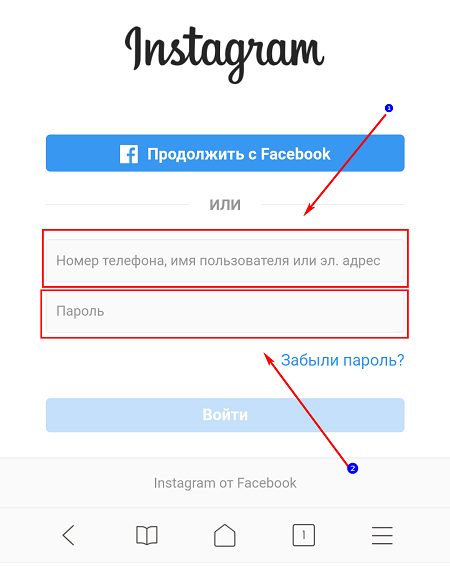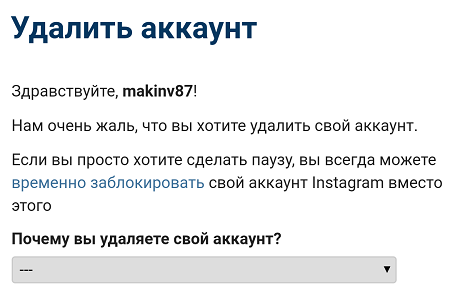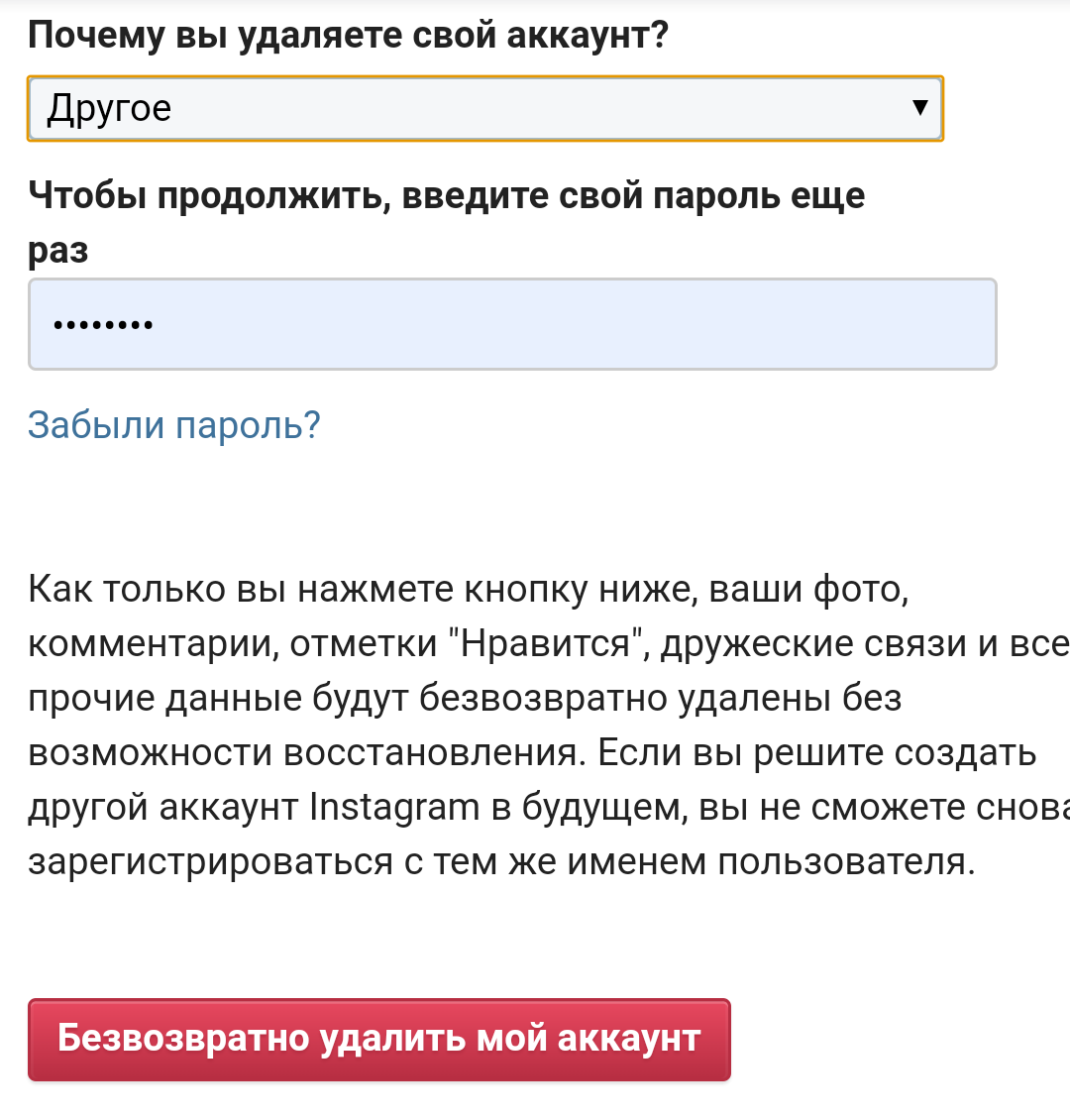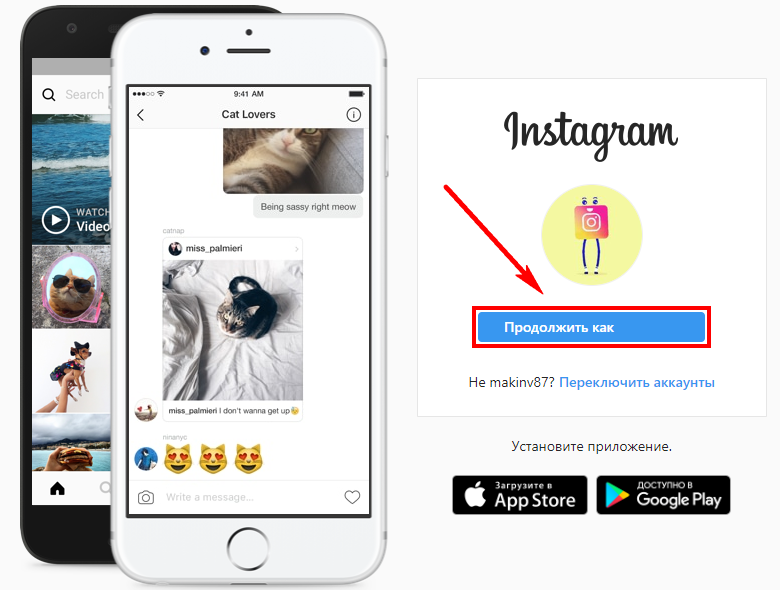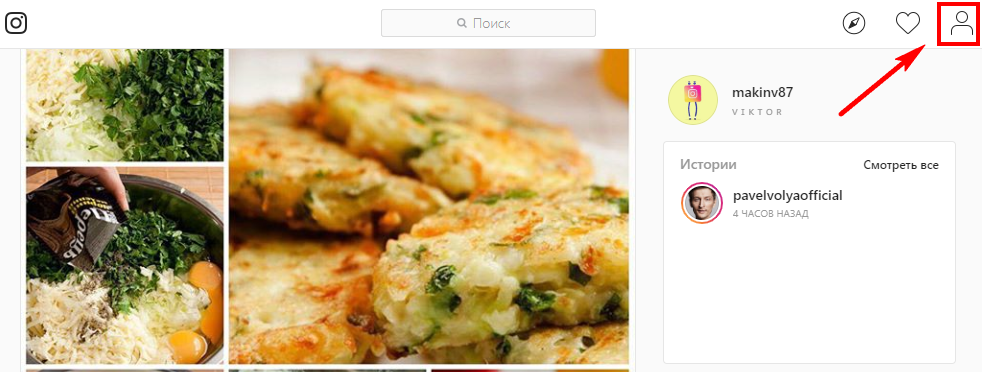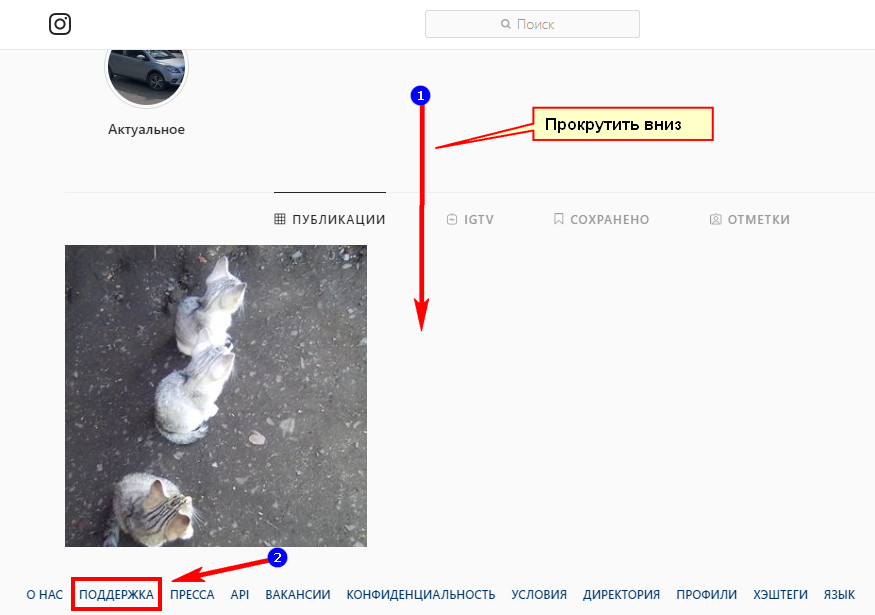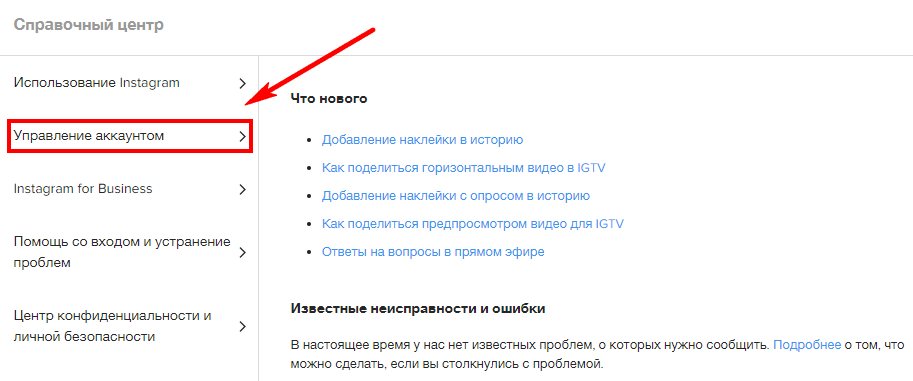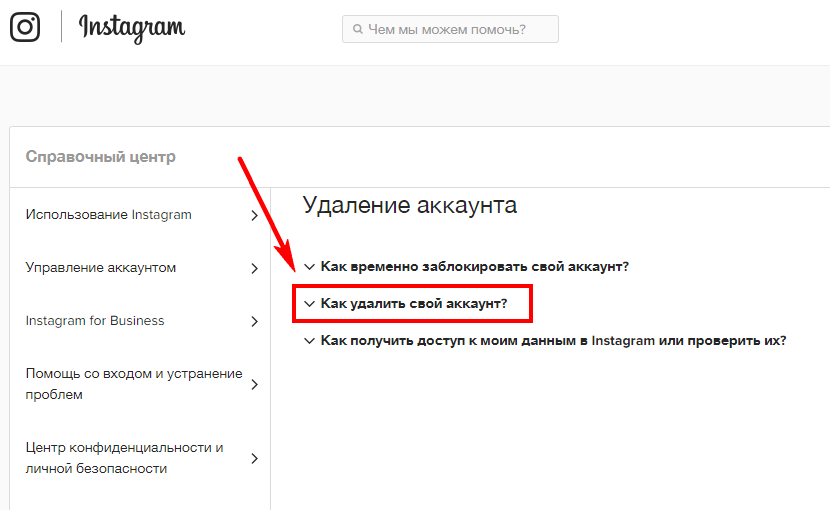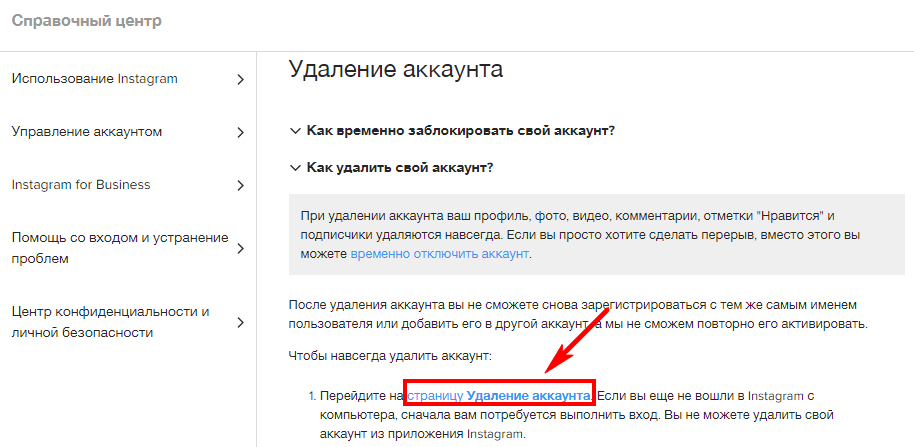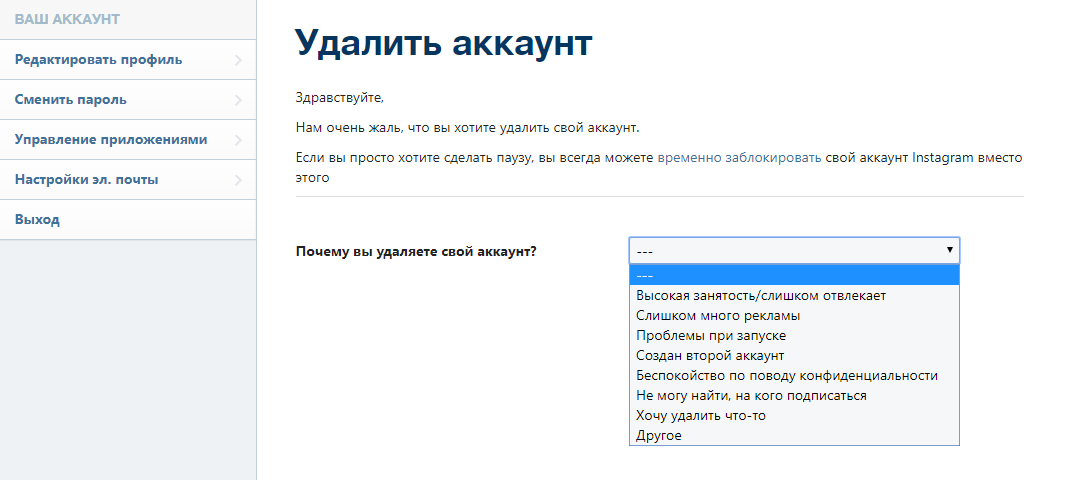Социальная сеть Instagram уже давно позволяет своим пользователям обращаться с несколькими учётными записями в одном приложении. Это довольно удобно, например, для одновременного ведения коммерческой деятельности и обычного постинга фотографий и сториз.
Но ничто не вечно, поэтому иногда заниматься дополнительным профилем надоедает. И тогда в голове вертится только один вопрос: как удалить второй аккаунт в Инстаграм? Есть ли такая возможность в приложении на смартфон или для ПК на сайте? Не волнуйтесь и ознакомьтесь с текстом ниже. Он подскажет вам, что и как делать.
Как удалить второй аккаунт из одной учетной записи
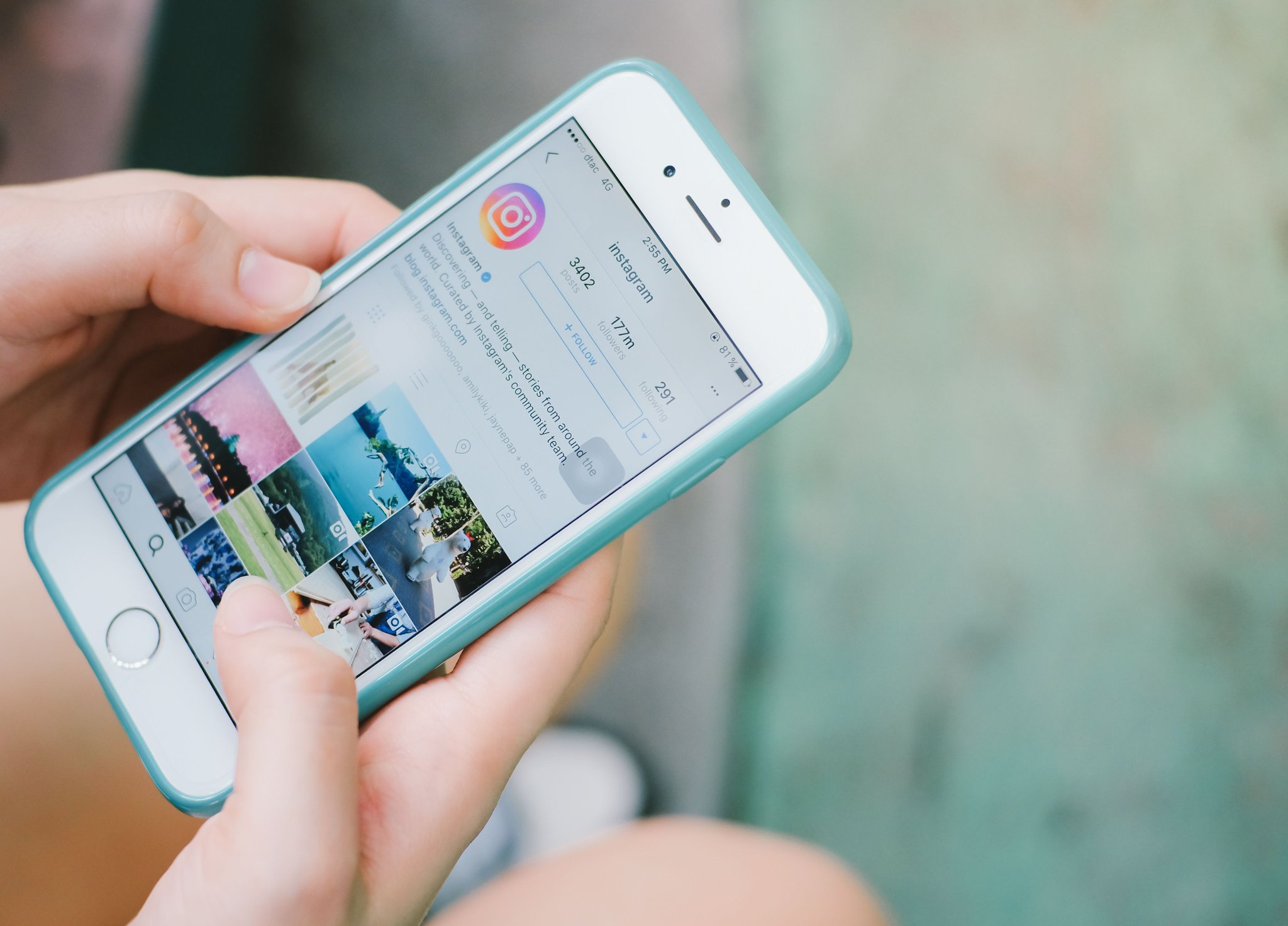
Если решили, что второй профиль является лишним и хотите избавиться от него, обратите внимание на то, что инструкция будет отличаться для персонального компьютера и мобильного устройства. Выберите наиболее подходящий для себя и дерзайте.
Рассмотрим алгоритм действий для каждого способа отдельно.
Удаление сервиса со смартфона
Начнём с того, как убрать ненужный аккаунт при помощи своего смартфона. Однако для начала стоит отметить, что в мобильном приложении такая функция отсутствует. Поэтому всё придётся искать в браузере.
Чтобы стереть дополнительную учётку понадобится выполнить следующие шаги:
- Разблокируйте экран телефона и откройте программу Instagram.
- Выполните вход на страничку под своим логином (ник/адрес электронной почты/мобильный номер) и паролем.
- Щёлкните на значок «человека» или аватарки из меню в нижней части экрана. Это перенесёт вас на главную страницу.

- Нажмите на иконку «три полоски».

- Зайдите в настройки приложения.

- Пролистайте ниже и тапните на строку «Справка».

- Выберите «Справочная информация».

- В появившемся окне мобильного браузера кликните на гиперссылку «управление аккаунтом», которая расположена в серой колонке.

- Откройте вкладку «Как удалить аккаунт» и выберите «Удаление».
- Снова авторизуйтесь на той учётной записи, которую хотите убрать.

- Определитесь с причиной, которая заставила вас стереть данные, из представленного списка.

- Повторите пароль и подтвердите операцию.

После 10 шага ваш аккаунт будет безвозвратно удалён.
На заметку. Стираются также все комментарии и посты в ленте. Можете сохранить их в настройках в разделе «Конфиденциальность» — «Скачивание данных». Сохранённые файлы легко открываются и просматриваются на телефоне.
Удаление instagram с ПК
Если под рукой только персональный компьютер не беда. С него также можно избавиться от дополнительного аккаунта. Для этого требуется:
- Зайти на официальный веб-сайт Instagram.
- Выполнить авторизацию, используя логин и пароль от профиля для удаления.

- Щёлкнуть на «человека», расположенного в верхнем углу.

- Пролистать страницу в самый низ и выбрать раздел «Поддержка».

- Кликнуть на гиперссылку «Управление аккаунтом» из левой колонки, а затем «Удаление».

- Открыть выдвижное меню «Как удалить?» в правой колонке.

- Нажать на соответствующую надпись «Удалить».

- Определиться с причиной, которая кажется вам наиболее подходящей. Например, «создан второй аккаунт».

- Впишите в пустое поле свой пароль.
- Закончите процедуру при помощи красной кнопки подтверждения.
Важно. Не перепутайте учётки. Обязательно авторизуйтесь на той, которую хотите удалить. Также перед подтверждением операции, повторно проверьте, на какой именно выполнен вход.
Альтернатива удалению страницы
Кроме безвозвратной блокировки странички в соцсети, есть пара альтернативных вариантов. А именно:
- временное ограничение доступа;
- переключение аккаунта в режим «Закрытый профиль».
В первом случае учётная запись заблокируется на 30 дней и станет «невидимой» для всех пользователей сети. Чтобы это сделать, нужно:
- Зайти на сайт Инстаграма и выполнить вход на необходимый аккаунт.
- Перейти в главное меню и нажать на кнопку «Редактировать профиль».
- Пролистать вниз и щёлкнуть на «Временно заблокировать».
- Подтвердить операцию.
На заметку. Если всё же захотите восстановить доступ, то просто авторизуйтесь на заблокированном профиле.
Второй способ подразумевает собой ограничение доступа для всех не подписчиков. Если это то, что вам нужно, то:
- Зайдите в соцсеть.
- В настройках в разделе «Конфиденциальность» поставьте галочку на «Закрытый профиль».
- Сохраните изменения.
Можно отвязать этот профиль от приложения и тогда он больше не будет «мозолить» вам глаза. Для этого:
- Вернитесь в настройки.
- Тапните на гиперссылку «Выйти из аккаунта «имя пользователя»».
- Снимите галочку с «Запомнить информацию для входа».
Избавиться от дополнительных страничек можно в два счёта. Для этого пошагово повторите руководство в этой статье и тогда в процессе не возникнет никаких трудностей.
Набор функций мобильного приложения соцсети Instagram позволяет войти сразу в несколько профилей. Между ними возможно быстро и легко переключаться без использования логина и пароля. При необходимости, можно удалить второй аккаунт в Инстаграм на одном телефоне.
Как использовать два аккаунта в Инстаграме на одном устройстве
Для того чтобы использовать несколько учётных записей с одного смартфона, необходимо заранее создать их и обновить приложение до последней версии. При этом они могут быть привязаны к разным номерам и электронным адресам.
Затем понадобится войти во второй профиль:
- Зайти в Instagram со смартфона.
- Открыть страницу личного профиля.
- Нажать на кнопку меню в виде трёх полосок или шестерёнки, которая расположена в верхнем правом углу.


- Прокрутить вкладку вниз до конца и выбрать опцию «Добавить аккаунт».
- Ввести логин и пароль от дополнительной учётной записи.
- Кликнуть на кнопку «Вход».
Пользователи, которые пользуются старой версией клиента по каким-либо причинам, не смогут использовать два действующих профиля одновременно. Они не имеют возможности добавлять, и убирать аккаунт в Инстаграм.
Переключение между страницами
Переключение между профилями расположено в верхней панели управления, в приложении. С браузерной версии невозможно работать одновременно с двумя профилями.
Такая функция есть в приложении Instagram, для Windows 10.
Для перехода между несколькими учётными записями в Инстаграм, нужно:
- Открыть профиль в мобильном приложении.
- Кликнуть по названию аккаунта.
- Выбрать, в появившемся окне, добавленную страницу.
Такой метод переключения будет доступным, пока пользователь не избавится от второго аккаунта.
Можно ли отключить один профиль, без потери второго
Пользование 2-мя учётными записями и моментальный переход между ними – это удобно. Но часто дополнительная страница становится ненужной, а владелец не знает, как удалить лишний аккаунт в Instagram, не теряя основной. Сделать это возможно 2 способами: убрать из списка добавленных и полностью избавиться.
При деактивации второй страницы, нужно убедиться, что указан правильный никнейм. То есть, на странице подтверждения удаления, появится предупреждение: «Вы уверены, что хотите деактивировать учетную запись» и название. Удаляя страницу, пользователь навсегда теряет к ней доступ. Восстановить такой профиль невозможно, как и вернуть ранее опубликованные фото и видео.
Исключить из списка доступных страниц
После выхода из главного аккаунта и до авторизации в новом появляется страница со списком всех профилей. С её помощью можно исключить ненужную учётную запись.
Алгоритм выполнения процедуры:
- Открыть мобильную версию клиента.
- Перейти на страницу профиля.
- Вызвать боковое меню, нажав на иконку в виде трёх горизонтальных полосок или шестерёнки. Также, открыть меню можно свайпом влево.


- Выбрать пункт «Настройки» – прокрутить список вниз до конца и кликнуть на вкладку «Выйти».
- Подтвердить действие – выбрать подходящую учётную запись.
После – вкладка с открытыми страницами будет недоступна. Максимальное количество профилей, которыми можно управлять с одной учетной записи – 5. Также, в Инстаграме была введена функция: «Одинаковый доступ для всех аккаунтов».
Удалить полностью второй аккаунт
Удалить 2 аккаунт в Инстаграм навсегда сложнее, чем просто убрать его из списка. Для этого нужно:
- Запустить мобильное приложение.
- Войти в добавленную учётную запись – открыть «Настройки».
- Выбрать функцию «Справка» – нажать на кнопку «Справочный центр».


- Зайти во вкладку «Управление аккаунтом» – кликнуть по «Удаление аккаунта».


- Выбрать пункт «Как удалить свой аккаунт?».
- Открыть «страницу Удаление аккаунта».


- Авторизоваться в приложении, для подтверждения операции.
- Выбрать причину удаления – ввести пароль в специальное поле.


- Нажать кнопку «Безвозвратно удалить мой аккаунт».
Процедуры по управлению дополнительными профилями можно совершать с ПК. Но такой функции нет на сайте Instagram, для её активации потребуется установить бесплатную программу из магазина Microsoft Store на компьютер.
Удалить второй аккаунт из Инстаграм из списка возможно с помощью этого приложения по следующему алгоритму:
- Запустить программу, авторизоваться и открыть страницу профиля.
- Открыть меню, нажав на иконку шестерёнки.
- Нажать на пункт «Выйти».
- Выбрать опцию «Управление аккаунтами».
- Кликнуть по крестику напротив ненужной учетной записи.
- Подтвердить действие.
Способы управления профилями для мобильных устройств и компьютеров практически ничем не отличаются, если пользоваться официальными приложениями. Зная, как убрать один из аккаунтов в Инстаграм, пользователь может легко избавиться от второй страницы, если она перестала быть активной.
Удалить второй аккаунт в Инстаграме на одном телефоне возможно, как с мобильной, так и компьютерной версии. Также, пользователь может временно деактивировать выбранный профиль и восстановить при необходимости.
Вопросом, как удалить второй аккаунт в Инстаграм, интересуются многие владельцы бизнес-профилей и личных страничек. Социальная сеть недавно позволила одновременно вести два или более аккаунтов.
Часто пользователи не хотят больше заниматься одной из учетных записей и хотят ее деактивировать. Разберемся во всех способах удаления учетных записей в социальной сети, а также о способах взаимодействия со страничками.
Как временно деактивировать вторую учетную запись в Инстаграме
Поговорим о том, как удалить аккаунт в Инстаграме из списка добавленных временно. Процесс блокировки страницы такой же простой, как и ее создание. Однако при деактивации учетки полностью невозможно восстановить данные даже если прошло не так много времени. Перейдите в профиль Инстаграма, который хотите временно заблокировать, в приложении на смартфоне. Следуйте такой инструкции по работе с программой на мобильных устройствах:
- На основной страничке нажмите на вкладку с вашим аватаром. Так вы откроете личную ленту с публикациями.
- Нажмите на три горизонтальные полоски в правом верхнем углу, переходя в меню редактора профиля. Там же находятся основные настройки. Перейдите к пункту под названием «Временно заблокировать учетную запись».
- Нажмите на надпись, введите причину блокировки для модераторов. Если среди предложенных вариантом ни один не подходит к вашей ситуации, опишите проблему в строке для ввода или нажмите на любой пункт.
- Введите пароль от профиля, подлежащего блокировке. Это нужно для того, чтобы убедиться, что это действительно вы.
- Кликните по клавише «Временно заблокировать», подтверждая действия во всплывшем окошке.
- Проверьте корректность работы сервиса, перейдя на заблокированную страницу с другой.

Вторая учетка на смартфоне может заблокироваться не сразу. Модераторам нужно время перед тем, как удалить второй аккаунт в Инстаграм на одном телефоне. При попытке авторизации на временно заблоченной странице всплывет оповещение от системы. Процесс бана длится не менее 24 часов, поэтому не волнуйтесь и не спешите.
Выход из одной страницы с последующим запуском другой
Периодически требуется выход из профиля или же из нескольких одновременно с целью зайти на новые. Опытные пользователи знают, что для этого потребуется авторизоваться в каждом профиле и переключаться между другими. То есть не обязательно каждый раз вводить данные для авторизации. Удаление информации об одной учетной записи в социальной сети Инстаграм проводится по такой инструкции:
- Перейдите на главную страницу профиля, нажмите на символ настроек в виде шестеренки во вкладке справа или кликните по трем полоскам в правом уголке.
- Кликните на параметр под названием «Входы». Перейдите к настройкам «Выход из аккаунта».
- Нажмите на пункт, в открывшемся окне выберите профиль, который хотите закрыть на мобильном устройстве. В следующий раз социальная сеть потребует вновь ввести авторизационные данные.

Страничка при таких действиях пропадет только с мобильного устройства. Это был способ, как убрать аккаунт в Инстаграме из добавленных. Данные для запуска будут удалены, при повторном входе и авторизации они сохранятся в программном обеспечении до следующего удаления. Если на смартфоне подключен только один профиль, переключиться на второй не получится.
Как переключаются между разными учетками без ввода пароля и логина
Для перемещения в любой привязанный профиль достаточно перейти на основную вкладку приложения с лентой ваших публикаций. Далее нажмите на никнейм. Откроется перечень всех подключенных к программному обеспечению учетных записей. Нажмите на нужную. Программа автоматически перенесет вас на ту страницу. Сейчас в социальной сети появилось ограничение – один пользователь не может иметь более пяти учеток одновременно и переключаться между ними. Далее возможность регистрации и переключений блокируется.
Как полностью стереть информацию о профиле из программного обеспечения на смартфонах
Если вы хотите навсегда стереть информацию о дополнительной учетке, то поговорим, как удалить связанный аккаунт в Инстаграм. Процесс также не представляет особой сложности. Однако примите во внимание факт того, что после стирания контент не вернуть никогда. Если вы все же решились на удаление, следуйте подробной инструкции:
- Откройте приложение Инстаграм, предварительно скачанное и установленное из официального магазина приложений.
- Перейдите на вкладку с информацией об учетной записи. Она обозначается круглой иконкой аватара.
- Нажмите на шестеренку вверху экрана, на некоторых телефонах отсутствует шестеренка, но есть три горизонтальные полосы вместо нее.
- В открывшемся меню параметров выберите последний под названием «Информация». Кликните по пункту «Политика конфиденциальности» во всплывшем окне.
- Пятый пункт «Персональные настройки» вам и нужен. Нажмите на него, перейдите в самый низ текста, где расположена ссылка «Подробнее». Кликните по ней, переходя в следующее меню.
- Подробно изучите весь предоставленный разработчиками текст перед тем, как удалить второй аккаунт в Инстаграм. Внизу располагается ссылка на удаление контента. Кликните по ней, введите идентификационные данные в открывшемся окне.
- Система запросит подтверждения действий, причину, по которой они совершаются. Выберите подходящую из предложенного списка или введите собственную в строке для ввода.
- В продолжении операции по стиранию информации кликните по надпись «Готово», повторно подтвердите пароль.
- Нажмите на большую клавишу, выделенную красным цветом. На ней написано «Удалить мой аккаунт».
- После клика по ней откроется окошко с просьбой подтверждения.
Процесс необратим, о чем предупреждают в руководстве, которое мы рекомендовали изучить. Поэтому перед тем, как удалить добавленный аккаунт в Инстаграме, тщательно подумайте – стоит ли. Для того, чтобы заново открыть вторую страничку, придется регистрироваться повторно. Вы потеряете подписчиков, лайки, публикации и проч.
Также читайте: Как сделать воспоминания в Инстаграмме: где найти, как добавить, настроить и выложить, как поделиться в историях
Наложение временного блока через персональные компьютеры
Все больше пользователей социальной сети авторизуются в ней через стационарные или переносные компьютеры. Даже несмотря на ограниченный функционал, такой способ работы с соцсетью пользуется спросом. Поэтому поговорим о временном блоке профилей на компьютерах. Информация будет полезна именно таким пользователям. Все подписки, контент, подписчики останутся на прежних местах. Профиль будет заблокирован на некоторое время. Следуйте такой инструкции по работе с социальной сетью на компьютере для того, как удалить аккаунт в Инстаграм из списка аккаунтов:
- Перейдите на основную страницу Инстаграм, которая подлежит блокировке.
- Кликните по аватарке в правом верхнем углу монитора.
- Нажмите по надписи «Редактировать профиль» для открытия настроек.
- Перейдите вниз страницы до ссылки «Временная блокировка». Нажмите на нее для открытия диалогового окна.
- В блоке нажмите на причину, почему вы хотите выполнить действие. Повторно введите информацию для аутентификации.
- Как только сервис одобрит действие, нажмите на подтверждения. Блокировка займет не более суток.
При попытке авторизации система покажет сообщение с предупреждением, что процесс бана запущен. Процесс отменяется в любой момент при написании в службу поддержки. Однако все равно несколько раз подумайте до того, как убрать аккаунт Инстаграм из списка аккаунтов. Быстрое восстановление доступно только при прошествии недели с момента бана. Система отправит код для запуска аккаунта на привязанную электронную почту. Скопируйте код, вставив его в соответствующее окно при восстановлении.
Получится ли навсегда удалить учетную запись на персональном компьютере
Чаще всего второй профиль удаляется из-за привязки к одному и тому же мобильному номеру. Полная деактивация через персональный компьютер возможна, но процесс отличается от мобильной версии. До того, как удалить дополнительный аккаунт в Инстаграм откройте официальный сайт социальной сети, откройте нужный профиль и следуйте инструкции:
- Откройте настройки в редакторе профиля, перейдите к политике конфиденциальности. Прочитайте информацию до пятого пункта. Перейдите к его подробному разбору. Прочтите предупреждения об удалении контента. Перейдите к пункту «Удалить аккаунт». Нажмите на него для стирания информации.
- Выберите причину, по которой хотите навсегда удалить контент, подписчиков, лайки и так далее. Если причины нет в списке, напишите собственную или выберите любую из перечисленных.
- После выбора причины открывается еще одно диалоговое окно. Туда требуется ввод пароля от учетной записи, которая стирается сейчас.
- Нажмите на параметр «Безвозвратно удалить» после ввода пароля. Подтвердите действия. Готово, страница удалена навсегда!

Таким образом, мы разобрались, как удалить аккаунт из списка аккаунтов Инстаграм. Информация о контенте будет автоматически стерта системой. Помните, что процесс безвозвратный и исправить ничего не получится. Пользователи больше не увидят аккаунт онлайн, а также весь предоставленный там контент. Вся активность, вроде лайков, переписок, репостов, также исчезнет. Если вы не хотите окончательно потерять запись, просто установите временный блок. Недоступными для других пользователей посты станут и при стандартном закрытии аккаунта. Тогда для подписки каждый человек будет отправлять вам заявку, но контент не увидит до вашего разрешения.
Видеообзор:
Все полезное о Инстаграм — instagramer.info
Официальный сайт — www.instagram.com
Как убрать аккаунт в Инстаграме из добавленных

 Нынешний функционал приложения социальной сети Instagram позволяет сохранять сразу несколько аккаунтов. Между ними вы можете быстро переключаться без ввода логина и пароля. Это значительно увеличивает скорость работы с социальной сетью в рамках нескольких страниц. Если вы перестали пользоваться какой-либо учетной записью, то можете ее удалить из приложения. Сегодня мы поговорим о том, как убрать аккаунт в Инстаграме из добавленных.
Нынешний функционал приложения социальной сети Instagram позволяет сохранять сразу несколько аккаунтов. Между ними вы можете быстро переключаться без ввода логина и пароля. Это значительно увеличивает скорость работы с социальной сетью в рамках нескольких страниц. Если вы перестали пользоваться какой-либо учетной записью, то можете ее удалить из приложения. Сегодня мы поговорим о том, как убрать аккаунт в Инстаграме из добавленных.
Удаление аккаунта из списка
Сначала рассмотрим функционал мобильного приложения, которым пользуется большая часть аудитории Инстаграма. Если вы работаете параллельно с несколькими учетными записями, то для переключения к другой вам нужно выйти из текущего аккаунта. После выхода и до авторизации в новом профиле вас будет ждать список добавленных аккаунтов. Именно с помощью этой функции можно убрать лишнюю страницу. Разберемся в этой процедуре подробнее:
- Откройте утилиту и зайдите в последнюю вкладку, где отображается личный профиль.
- Посредством свайпа влево откройте боковое меню. Также это может сделать специальной кнопкой в верхнем углу экрана.
- Теперь нажмите на кнопку «Настройки».
- Прокрутите список разделов вниз и нажмите на «Выйти».
- Подтвердите действие. После этого вы окажетесь на экране со всеми добавленными аккаунтами.
- Выберите нужный профиль и нажмите по кнопке с тремя точками.
- В открывшемся окне выберите пункт «Удалить».
- После удаления профиля вы окажетесь на экране авторизации.
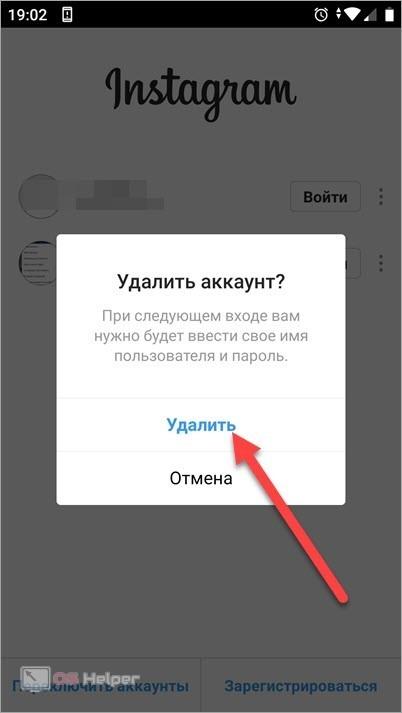
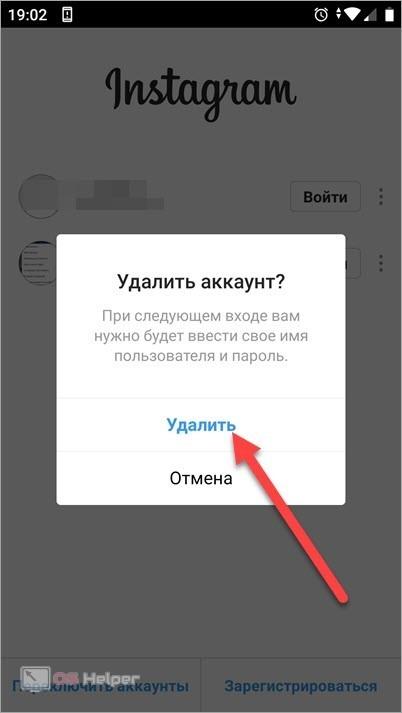
Удаление единственного профиля
Мы рассмотрели вариант с удалением профиля в том случае, если у вас несколько подключенных учетных записей. В той ситуации, когда вы хотите удалить один единственный аккаунт, необходимо сделать так:
- Снова откройте окно настроек, как это описано в предыдущей инструкции.
- Нажмите на кнопку «Выйти». Вместо списка из нескольких страниц появится окно с авторизацией.
- Под кнопкой для входа в аккаунт нажмите на «Удалить». После этого подтвердите операцию.
- Теперь вас перенесет на начальный экран приложения для ввода логина и пароля, поскольку вы избавились от единственного сохраненного аккаунта.
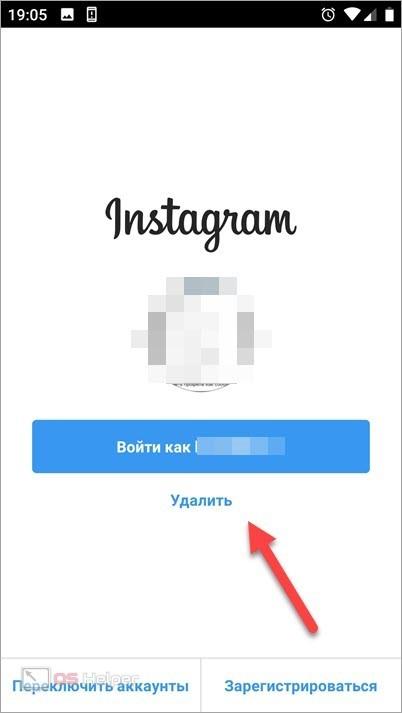
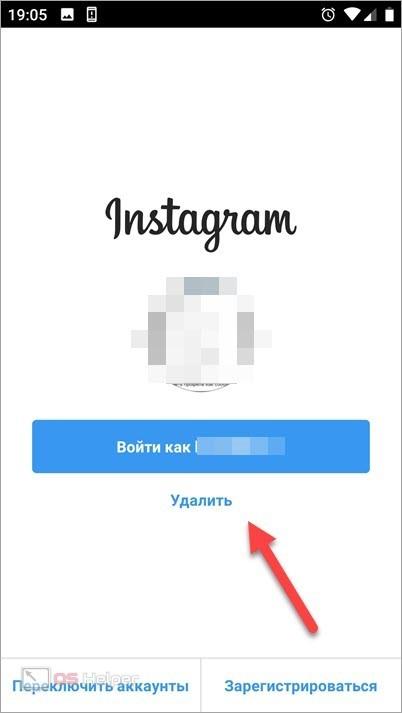
Мнение эксперта
Дарья Ступникова
Специалист по WEB-программированию и компьютерным системам. Редактор PHP/HTML/CSS сайта os-helper.ru.
Спросить у ДарьиСтоит отметить, что таким способом вы не удаляете учетную запись из социальной сети. Она по-прежнему доступна для других пользователей, а вы сможете авторизоваться снова после ввода логина и пароля.
Управления добавленными аккаунтами с ПК
Те же самые процедуры можно выполнять с персонального компьютера. Однако данной возможности нет на официальном сайте, поэтому вам потребуется или эмулятор Андроида с установленным мобильным приложением, или программа для Windows. В первом случае инструкция полностью идентична описанной выше. А второй вариант подразумевает установку приложения из магазина Microsoft Store. Утилита распространяется бесплатно.
Если вы уже пользуетесь фирменным приложением для Windows, то убрать добавленные аккаунты сможете по следующей инструкции:
- Чтобы открыть раздел с параметрами Instagram, перейдите во вкладку с личным профилем и нажмите на иконку шестеренки.
- Пролистайте список в самый низ и нажмите кнопку «Выйти».
- Если к приложению подключено несколько профилей, то вы увидите их список. Чтобы переключиться к меню удаления, нажмите на кнопку «Управление аккаунтами».
- Возле кнопок «Войти» справа появятся крестики для удаления аккаунта. Нажмите на иконку напротив нужного профиля.
- Подтвердите операцию. После этого учетная запись моментально исчезнет из списка добавленных.
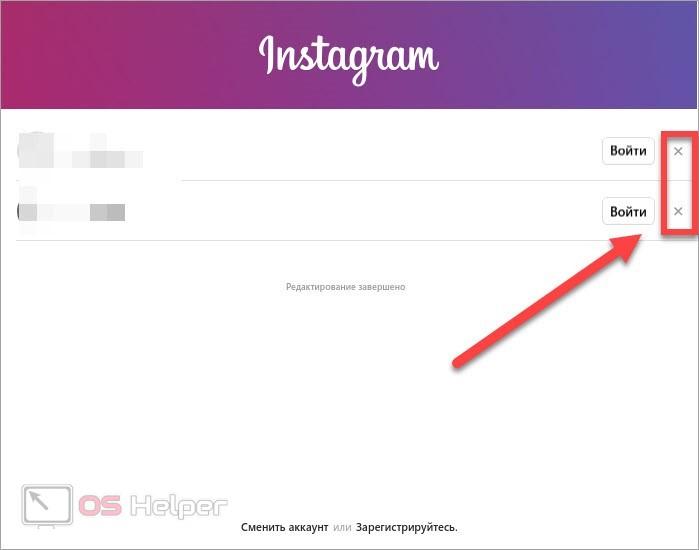
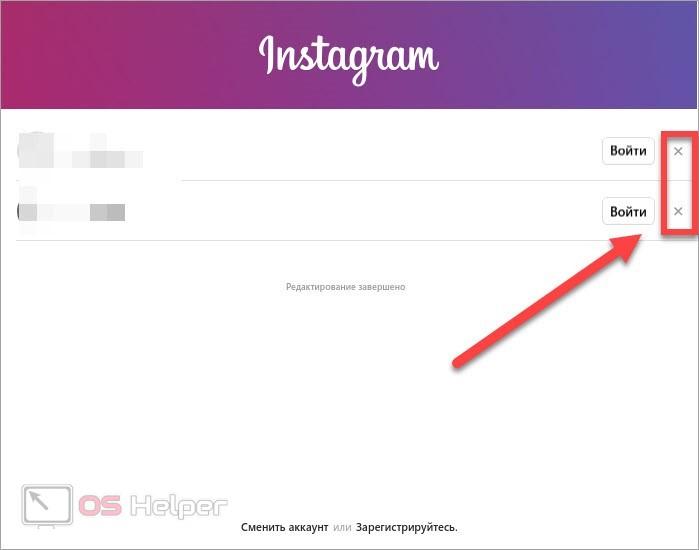
Если к вашему приложению на ПК привязан лишь один профиль, то при нажатии на кнопку «Выйти» в настройках, вы окажетесь на экране авторизации. Если данная страница вам не нужна, то кликните мышкой по кнопке «Удалить» и подтвердите действие. После этого для входа в этот аккаунт придется вводить логин и пароль.
Заключение
Теперь вы знаете, как убирать аккаунты в Инстаграме из списка добавленных. Способы для мобильных устройств и персональных компьютеров ничем не отличаются, если использовать в обоих случаях официальные приложения.

 Мобильное приложение Instagram способно сохранять несколько аккаунтов одновременно. Пользователь переключается между учетными записями без ввода данных для авторизации. Если вы перестаете пользоваться одним из профилей, прикрепленных к программе, то информацию о нем можно попросту стереть. Сегодня мы поговорим о том, как удалить аккаунт из списка аккаунтов в Инстаграме.
Мобильное приложение Instagram способно сохранять несколько аккаунтов одновременно. Пользователь переключается между учетными записями без ввода данных для авторизации. Если вы перестаете пользоваться одним из профилей, прикрепленных к программе, то информацию о нем можно попросту стереть. Сегодня мы поговорим о том, как удалить аккаунт из списка аккаунтов в Инстаграме.
По данной теме мы предлагаем вам посмотреть видеоинструкцию. Она дублирует текстовую статью по содержанию, а также предлагает наглядные и пошаговые действия с объяснениями.
Мобильное приложение
Поскольку большая часть аудитории Instagram пользуется именно функционалом мобильного приложения, мы начнем разбор с него. В программе есть возможность сохранения несколько аккаунтов и быстрого переключения между ними. Чтобы попасть в меню со списком присоединенных профилей и удалить один из них, вам необходимо сделать следующее:
- Откройте мобильное приложение и перейдите в последнюю вкладку, где находится личная страница.
- Зайдите в боковое меню нажатием на специальную кнопку или свайпом влево.
- Теперь откройте «Настройки».
- Пролистайте список разделов до конца и нажмите на кнопку «Выйти».
- Если у вас есть несколько привязанных аккаунтов, то после выхода вы окажетесь в окне со списком этих профилей.
- Чтобы удалить один из них, нажмите на кнопку с тремя точками справа и выберите пункт «Удалить».
- Подтвердите действие той же кнопкой.
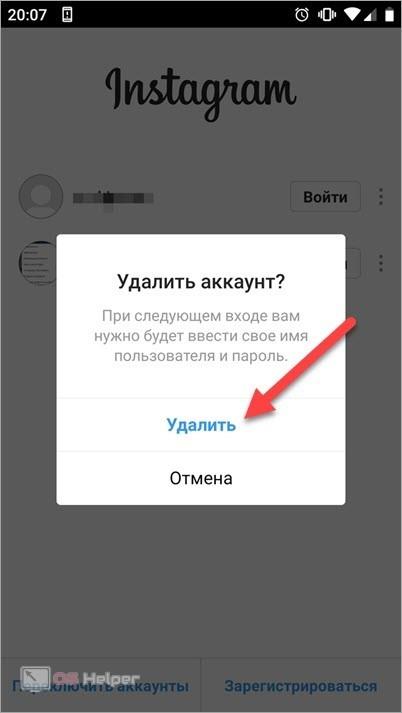
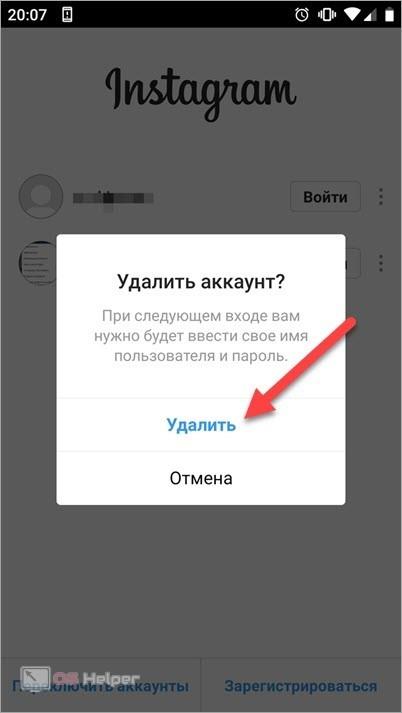
Теперь для входа на данный аккаунт вам придется переходить к главному окну приложения и вводить логин/пароль вручную. А из списка аккаунтов данная учетная запись исчезнет.
Если вам необходимо вернуть удаленный аккаунт обратно, то сделайте следующее:
- Снова откройте меню настроек любым способом.
- В самом низу перед кнопкой «Выйти» есть пункт «Добавить аккаунт». Жмите его.
- Введите данные для авторизации, после чего новый аккаунт будет внесен в список сохраненных.
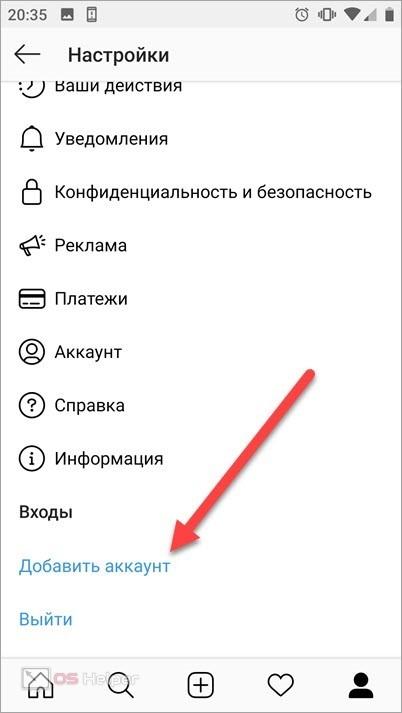
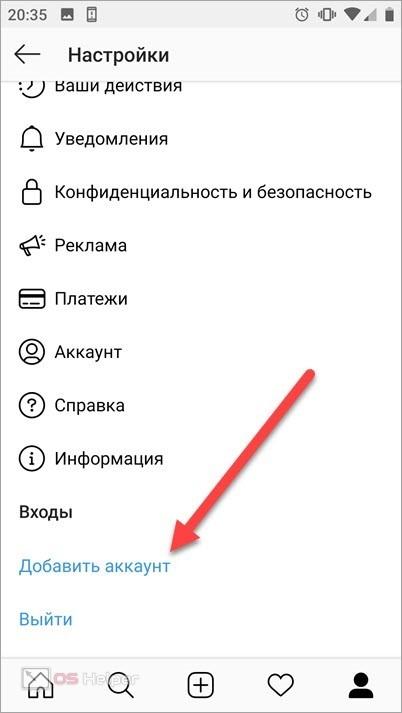
После удаления из приложения аккаунт не блокируется и не исчезает из социальной сети! Данная функция подразумевает только избавление от профиля на конкретном устройстве.
Удаление на компьютере
Теперь остановимся на тех вариантах, которые подойдут для пользователей Instagram на компьютерах. Во-первых, вы можете удалять данные авторизации в аккаунт через фирменное приложение, которое бесплатно скачивается в магазине Microsoft Store для Windows 10. Программа позволяет сделать это следующим образом:
- Итак, вы авторизованы с помощью аккаунта, который хотите удалить. Сначала перейдите в четвертую вкладку профиля и нажмите на кнопку с шестеренкой для входа в настройки.
- Пролистайте список разделов слева до пункта «Выйти». Нажмите на него.
- После выхода из аккаунта появится окно для авторизации. Если данный профиль привязан к приложению, то вы сможете зайти без ввода логина и пароля. А для того, чтобы отвязать его, нужно кликнуть по кнопке «Удалить».
- Подтвердите операцию.


Как видите, функционал работает по тому же принципу, что и в мобильном приложении. Теперь для входа вам придется вводить данные, а чтобы вернуть учетную запись, необходимо в настройках выбрать «Добавить аккаунт».
Мнение эксперта
Дарья Ступникова
Специалист по WEB-программированию и компьютерным системам. Редактор PHP/HTML/CSS сайта os-helper.ru.
Спросить у ДарьиЕще один вариант для пользователей ПК – это мобильное приложение через эмулятор операционной системы Android. Удаление из списка аккаунтов работает точно так же, как это описано в первом руководстве данной статьи.
Если вы пользуетесь социальной сетью через официальный сайт, то удаление логинов и паролей от учетных записей осуществляется не средствами Instagram, а функционалом браузера. Например, при сохранении паролей в аккаунт Google, все данные остаются в специальном диспетчере. Чтобы при входе на сайт Instagram избавиться от выбора аккаунта, вам достаточно удалить сведения об учетной записи.
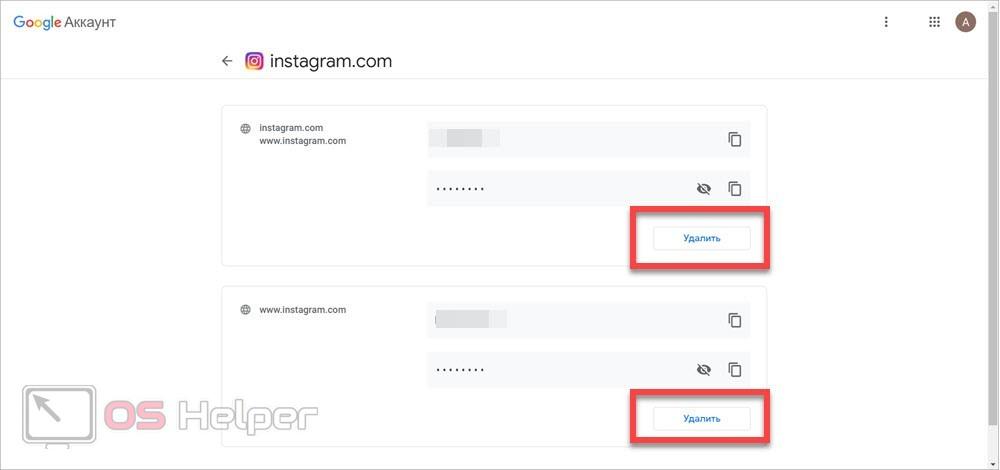
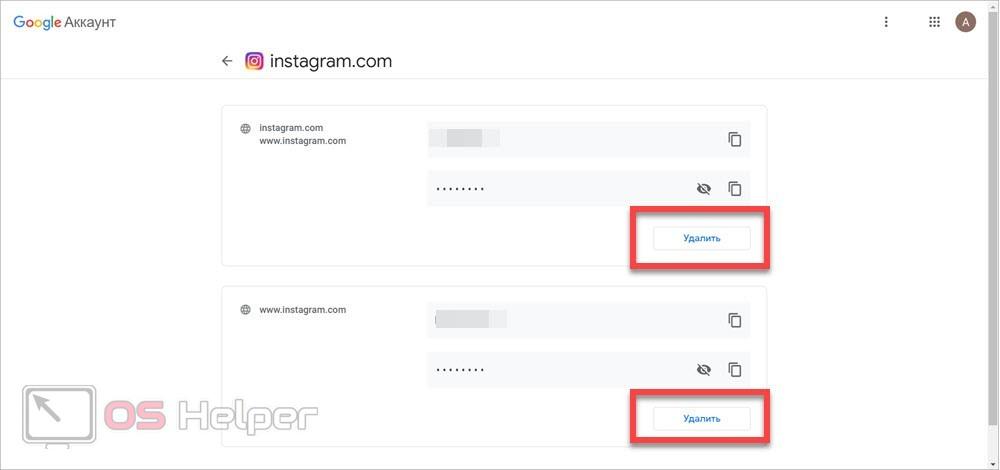
Заключение
Мы рассмотрели основные способы удаления аккаунта из списка сохраненных учетных записей. Как видите, сделать это можно через мобильный телефон или компьютер несколькими методами. Все перечисленные варианты являются полностью рабочими. Если у вас возникли вопросы по теме, то обязательно задавайте их в комментариях!
«Как удалить 2 акаунт в инстаграме?» – Яндекс.Кью
Для начала, прежде чем окончательно аннигилировать учетную запись, задумайтесь: а нужно ли это делать? Если ответ «да», читайте дальше. Если любой другой, включая «не знаю», «может быть», то лучше вовремя остановиться.
Как это сделать
Перво-наперво на своей странице нужно попасть в меню, затем выбрать «Настройки». Почти на самой нижней строчке, после строчки «Информация», находится вкладка с названием «Входы». Нужно нажать кнопку «Выйти». Тогда пользователя автоматически перебрасывает на страницу авторизации.
Там же будут видны все активные аккаунты. Возле каждого в правом поле вертикально размещены 3 точки. Выбираем тот, который планируется удалить. Нужно нажать на указанную кнопку. Появится предупреждение, что в будущем придется заново пройти авторизацию с вводом логина/пароля. При удалении второй аккаунт исчезнет.
Полная зачистка 2 профиля
Данный способ, при его реализации, не оставляет шансов на восстановление. Поэтому стоит трижды подумать, прежде чем приступить к удалению аккаунта.
Для все еще сомневающихся существуют варианты:
• блокировка на определенный период
• полное удаление
Если выбрана первая позиция, то на вкладке «Аккаунт» следует отыскать строчку «Временно заблокировать». Разумеется, система запросит причину подобного действия, ее нужно указать обязательно.
При стремлении все же полностью удалить 2 аккаунт нужно зайти в него, затем выбрать требуемую позицию, подтвердить принятое решение. Страницы, сохраненные в «Фэйсбук», сначала отвязываются от той учетной записи, профиля в соцсети.
Еще можно без удаления второго аккаунта просто скрыть свои визиты от пользователей. О том, как это сделать, читайте на сайте:
https://it-tehnik.ru/software/obsenie-software/delete-second-insta.html


Как удалить второй аккаунт в Инстаграм на одном телефоне Android? Подобная тема интересует многих социально активных пользователей, которые по каким-то причинам зарегистрировали дополнительную учетную запись в Insta, а потом решили избавиться от неё за ненадобностью.
В этой инструкции с видео рассмотрим простой способ. Никакой воды — только практика и хардкор!


СОДЕРЖАНИЕ СТАТЬИ:
Как временно удалить второй аккаунт в Инстаграме с Андроида в 2019 году?
На самом деле нет ничего сложного. Но предварительно Вы должны решить для себя — а точно дли хотите избавиться от страницы? Поскольку многие убирают 2-ой профиль, а потом через время испытывают трудности при его добавлении.
Вдруг окончательно надумали, значит выполняем следующие манипуляции:
- Переходим на личную страницу, в правом верхнем углу нажимаем на кнопку вызова меню, там выбираем «Настройки»:


- В самом низу есть раздел «Входы». Следует «Выйти» (если в этот момент подключено несколько профилей, то выходим из всех):


- После подтверждения мы оказываемся на экране авторизации, где располагаются все добавленные аккаунты. Жмём на «три точки» возле того, который хотим убрать с телефона, и в небольшом перечне указываем требуемое действие:


- Нас предупреждают, что в будущем нужно будет заново вносить имя/пароль. Соглашаемся или отменяем — на свой усмотрение.
Таким образом, мы убрали лишнюю учетную запись в приложении Instagram. Но при необходимости можно запросто вернуть все на свои места.
Как полностью удалить второй аккаунт Инстаграм
Более радикальное решение, которое повлечет за собой необратимые последствия. Но не спешите навсегда избавляться от 2 профиля. Возможно, лучше временно его заблокировать, а потом восстановить, когда понадобится.
Советуем посмотреть актуальное видео, а под ним найдете все необходимые ссылки:


- Полное удаление;
- Временной блокировка.
Вышеуказанные URL можно открывать не только на смартфоне, но и на компьютере.
При этом Вы должны быть авторизованы в социальной сети, чтобы оказаться на нужной странице. Если же откроется другой профиль (не тот, который намерены удалять), тогда стоит выйти из него по аналогии с предыдущей инструкцией, и войти в удаляемый.
Далее просто следуйте подсказкам (как в ролике), укажите причину своего решения, введите пароль для окончательного подтверждения операции.
Если аккаунт сохранен в Facebook, тогда нужно сначала отвязать его от бизнес-страницы, личного профиля в Фейсбуке.
Как скрыть вторую страницу от всеобщего доступа
Рассмотрим еще один интересный вариант. Если избавляться от профиля не хотите, но не желаете, чтобы его видели посторонние, тогда можно поступить следующим образом:
- Открываем настройки, идем в раздел «Конфиденциальность»:


- В секции «Контакты» вместо значения «Доступно» активируем закрытый аккаунт:


Теперь видеть вашу активность смогут только доверенные особо, которых Вы сами добавите в «белый список».
Надеемся, что наша инструкция помогла удалить второй аккаунт Instagram на одном телефоне Андроид. Остались вопросы? Милости просим в комментарии!
Автор рекомендует:
Как мне удалить мою учетную запись в Instagram?
Как мне удалить мою учетную запись в Instagram?
Когда вы удаляете свой аккаунт, ваш профиль, фотографии, видео, комментарии, лайки и подписчики будут удалены навсегда. Если вы просто хотите сделать перерыв, вы можете временно отключить свою учетную запись.После того, как ваша учетная запись удалена, вы не можете зарегистрироваться снова с тем же именем пользователя или добавить это имя в другую учетную запись.
В целях безопасности мы не можем удалить учетную запись для вас.Вы должны быть в состоянии войти в свою учетную запись, чтобы запросить удаление. Если вы не можете вспомнить свой пароль или имя пользователя, см. Несколько советов для входа в систему.
Чтобы запросить постоянное удаление своей учетной записи:
- Перейдите на страницу Удалить свою учетную запись с помощью мобильного браузера или компьютера. Если вы не вошли в Instagram в Интернете, вам будет предложено войти в первую очередь. Вы не можете удалить свою учетную запись из приложения Instagram.
- Выберите параметр в раскрывающемся меню рядом с пунктом Почему вы удаляете свою учетную запись? и повторно введите свой пароль.Возможность окончательного удаления вашей учетной записи появится только после того, как вы выбрали причину в меню.
- Нажмите или коснитесь Окончательно удалить мою учетную запись .
Если вы хотите удалить другую учетную запись:
- Нажмите или коснитесь имени пользователя в правом верхнем углу страницы «Удалить свою учетную запись».
- Нажмите или коснитесь рядом с Изменить профиль и выберите Выйти .
- Войдите в систему как учетная запись, которую вы хотите удалить, и следуйте инструкциям выше.
Через 30 дней после запроса на удаление вашей учетной записи ваша учетная запись и вся ваша информация будут окончательно удалены, и вы не сможете получить эту информацию.
Может потребоваться до 90 дней с начала процесса удаления, чтобы удалить все опубликованные вами материалы. Хотя мы удаляем эту информацию, она не доступна другим людям, использующим Instagram.
Копии вашей информации могут остаться после 90 дней в резервном хранилище, которое мы используем для восстановления в случае аварии, ошибки программного обеспечения или другого события потери данных.Мы также можем хранить вашу информацию для таких вопросов, как правовые вопросы, нарушения условий или меры по предотвращению вреда. Узнайте больше об этом в нашей Политике данных .
Как удалить аккаунт в Instagram
Иногда благословение, а иногда проклятие. Вот как вы можете описать Instagram, если он является ценным и вредным для вас. Зависимость от Facebook и Instagram становится важной сделкой — и если вы думаете, что «10 недель терапии для наркомании в социальных сетях» — это еще один лозунг продаж, вам повезло, что вы не знаете правду. С другой стороны, Instagram может стать надежной — если не лучшей — платформой для развития бизнеса. Вопрос в том, как жениться на двоих.
Если вы хотите короткую цифровую детоксикацию или серьезно настроены положить конец Instagramming, мы знаем, как удалять учетные записи Instagram так, как вы об этом не пожалеете.
Как окончательно удалить учетную запись Instagram
Прежде чем предпринимать какие-либо шаги, убедитесь, что вы готовы к этому вечному решению. После того, как вы решите удалить Instagram, вы больше не вернетесь. Вы не сможете зарегистрироваться снова с тем же именем пользователя, и Instagram не сохранит ваши фотографии, лайки или список подписчиков.Все будет стерто навсегда. Вот как вы прощаетесь:
- Перейдите на страницу удаления учетной записи Instagram через веб-браузер. Неважно, используете ли вы свой телефон или компьютер, но вы должны использовать браузер — вы не сможете удалить учетную запись из своего мобильного приложения.
- Сообщите Instagram, почему вы хотите удалить учетную запись. Вы увидите список опций в раскрывающемся меню.
- Далее вас попросят повторно ввести пароль.
- Нажмите Окончательно удалить мою учетную запись.
Как временно отключить Instagram
Если вы еще не готовы перерезать шнуры, Instagram готов исчезнуть из вашей жизни на любой период времени. Вы можете решить, когда его активировать, или, если вам нравится ваша жизнь без Instagram, временно удалить его.
Опять же, вы не можете сделать это из приложения, поэтому путешествие начинается в вашем веб-браузере:
- Войдите в свой аккаунт через Instagram.ком.
- Нажмите кнопку «Аккаунт» в правом верхнем углу> Изменить профиль.
- Прокрутите вниз до самого низа страницы и выберите Временно отключить мою учетную запись .
- Вас снова спросят о причине вашего ухода. Выберите один из вариантов в раскрывающемся списке и подтвердите свое решение.
Чтобы повторно активировать свою учетную запись, вам необходимо войти в систему с теми же учетными данными.
Что если вы потеряли свои учетные данные и не можете повторно активировать учетную запись?
Так что, должно быть, прошло много времени с тех пор, как вы последний раз открывали Instagram.Без суждения, должно быть, тебе было весело. Если вы больше не помните свой пароль, есть несколько решений:
- На странице входа нажмите Забыли пароль и используйте свою учетную запись Facebook, адрес электронной почты или номер телефона для сброса.
- Убедитесь, что вы не используете символ @ в своем имени пользователя.
- Проверьте, получили ли вы какие-либо сообщения об изменении вашего имени пользователя, или зайдите в свою учетную запись через учетную запись другого человека, чтобы узнать, изменилось ли имя пользователя.
Дополнительную информацию о том, как повторно активировать свою учетную запись, можно найти на странице справки Instagram.
Как сделать свой аккаунт в Instagram личным или заблокировать аккаунты
Возможно — просто возможно — причина, по которой вы не хотите получать доступ к Instagram, заключается в том, что вы не хотите, чтобы конкретные люди заглядывали в то, что вы публикуете. В этом случае вам не нужно удалять Instagram. Ограничения доступа к вашей учетной записи будет достаточно.
Если вы хотите, чтобы публикуемые сообщения видели только одобренные подписчики, сделайте свой Instagram личным.Вы можете настроить конфиденциальность как в своем мобильном приложении, так и в веб-браузере. В приложении Instagram перейдите на страницу учетной записи и нажмите кнопку меню в правом верхнем углу. Перейдите к Настройки> Конфиденциальность> Конфиденциальность учетной записи . Согласитесь с настройкой вашей учетной записи частной. Обратите внимание, что только личные учетные записи могут быть частными, поэтому, если у вас есть служебная учетная запись, вам придется сначала перейти на личную.
В веб-браузере процесс очень похож: нажмите кнопку «Настройки» на странице вашей учетной записи (рядом с «Редактировать профиль »).Выберите Конфиденциальность и безопасность > Конфиденциальность учетной записи и установите флажок рядом с Личный счет .
Чтобы запретить доступ определенных пользователей к вашей учетной записи, вы можете заблокировать их:
- Перейти в личный кабинет.
- Нажмите на три точки рядом с именем учетной записи.
- Выбрать Заблокировать этого пользователя .
После того, как вы заблокируете кого-то, он больше не сможет просматривать, ставить лайки или комментировать ваши сообщения.То же самое работает для вас — вы не сможете получить доступ к заблокированной учетной записи, пока не разблокируете ее. Люди не получают уведомления о блокировке.
Как загрузить данные из Instagram
Самое ценное в Instagram — это то, что он хранит ваши воспоминания. Вот почему отпустить это может быть сложно. Но на самом деле Instagram не просит вас. Вы можете хранить все свои фотографии, видео, информацию о профиле и даже комментарии в Instagram, не поддерживая свою учетную запись в Instagram.Вот как можно безопасно загрузить данные Instagram в одном пакете из приложения Instagram:
- Откройте свой профиль и нажмите кнопку меню в правом верхнем углу.
- Перейдите в Настройки> Безопасность .
- Выбрать Загрузить данные .
- Введите адрес электронной почты и нажмите Запрос загрузки .
Если вы хотите загрузить данные из веб-браузера, перейдите на страницу своей учетной записи и нажмите Изменить профиль> Конфиденциальность и безопасность> Запросить загрузку. Введите адрес электронной почты, нажмите Далее и введите свой пароль. Наконец, нажмите на кнопку Запрос загрузки .
В течение 48 часов после запроса данных вы получите электронное письмо от Instagram. Он будет содержать активную ссылку на все ваши данные в Instagram. Когда вы нажимаете на ссылку, вы загружаете папку с отдельными файлами JSON, которые содержат данные Instagram. Обратите внимание, что ссылка будет активна только в течение четырех дней.
Если ваш аккаунт в Instagram был взломан
Теперь, когда вы знаете, как удалить учетную запись Instagram, давайте также упомянем, как сохранить ее защищенной.Если вы заметили какое-либо подозрительное поведение в своей учетной записи — ваши друзья говорят, что она активна, когда вы ее не используете, кто-то отправляет сообщения или комментарии на посты других людей — скорее всего, ваша учетная запись была взломана.
Вот как защитить учетную запись Instagram, если она была взломана:
- Сбросьте пароль, отправив ссылку на ваш адрес электронной почты.
- Проверьте свои сторонние подключения — если вы использовали какие-либо другие приложения для входа в свою учетную запись Instagram, вам может потребоваться отменить доступ к сторонним приложениям.
- Используйте надежный пароль — желательно с цифрами, заглавными буквами и знаками препинания.
- Включите двухфакторную аутентификацию, так что вас попросят подтвердить каждую попытку входа через другое устройство.
- Если вы используете устройство с общим доступом, убедитесь, что вы не нажимаете «Запомнить меня» при входе в систему.
Открой дополнительные функции с Uplet, приложение Instagram для Mac
Если вы гуглите, как отключить Instagram, потому что его веб-версия слишком ограничена для вас, есть приложение, которое может спасти ваш день.Он называется Uplet, и это лучший Instagram-клиент для Mac.
Хотя опыт работы с приложениями довольно прост, доступ к Instagram из веб-браузера на Mac — это совсем другая история. Вы не можете публиковать фотографии и видео в Instagram с компьютера. Довольно больно — особенно если вы используете свой аккаунт в Instagram для работы. Проблема в том, что в Instagram нет родного приложения для macOS.
Uplet решает это во многих отношениях. Прежде всего, это выглядит хорошо. Интерфейс сосредоточен вокруг одной важной функции — загрузка фото / видео.Вы можете просто перетащить любое количество элементов в окно Uplet, редактировать и делиться ими сразу же.
Вот жизненно важная функциональность, которую Uplet добавляет в ваш Instagram для Mac:
Загружайте фото и видео прямо с экрана вашего Mac. Нажмите на кнопку загрузки и выберите место, которое вы хотите просмотреть. Или перетащите ваше фото / видео. Вот и все. Спасатель, если вы используете Mac для редактирования ваших визуальных эффектов. Вместо того, чтобы передавать фотографии и видео на телефон, вы сможете публиковать сообщения прямо в Instagram.
Отредактируйте это. Uplet включает в себя базовый набор инструментов для редактирования, который позволяет изменять размеры или публиковать полноразмерные изображения. Огромным преимуществом является возможность индивидуального редактирования в случае массовой загрузки большого количества контента.
Переключение между несколькими учетными записями. Uplet делает это бризом с одним переключателем. Нажмите на имя учетной записи, и вы попадете туда мгновенно — не нужно входить и выходить.
Функции, описанные выше, являются частью лицензии Uplet, которая стоит 19 долларов.95. Поскольку полная функциональность сохраняется в Setapp-версии Uplet, вы можете использовать ее вместе с 180+ другими приложениями в одной подписке. Кроме того, узнать больше о размере фотографии Instagram.
Как удалить Uplet из Mac
Если вам не понравится Uplet, вы можете продолжить использовать веб-версию Instagram на своем Mac. Вы можете удалить Uplet, переместив его в корзину.
Чтобы избавиться от журналов и любых связанных файлов:
- Откройте Finder> Перейти> Перейти к папке и введите путь к папке ~ / Library — там хранятся все остатки.
- Выполните поиск любых файлов, содержащих имя приложения, в следующих папках: ~ / Library / Preferences /, ~ / Library / Support Application / и ~ / Library / Caches /.
- Щелкните правой кнопкой мыши все найденные файлы и переместите их в корзину.
Кроме того, вы можете использовать CleanMyMac X, чтобы удалить все следы Uplet в один клик с помощью функции удаления.
Удалить или деактивировать, вот в чем вопрос
Хорошо, хорошо, мы получили это. Вы не хотите никаких следов Instagram в вашей жизни.И это ваш выбор, который, мы надеемся, принесет свежие и значимые впечатления в вашу рутину. Удалите ли вы или временно отключите свою учетную запись — это решение, которое вам нужно принять.
Если вы очень привязаны к своим ежедневным ритуалам Instagramming, удержать себя от повторной активации аккаунта может быть сложно. Итак, удалите аккаунт из вашего веб-браузера. Убедитесь, что вы запрашиваете загрузку личных данных, прежде чем обрезать шнур.
Если вы хотите испытать себя и увидеть, как долго вы можете без проверки Instagram, деактивируйте учетную запись.Как с шоколадом. Никто не может заставить шоколад исчезнуть с планеты Земля, но вы можете перестать его есть.
Наконец, если вы хотите больше конфиденциальности или расширенных функций для Mac Instagramming, попробуйте настроить свое путешествие, а не убивать его. Flume дает вам идеальный клиент Instagram для Mac. Настройки конфиденциальности Instagram позволяют блокировать пользователей и настраивать учетные записи как частные. Поэтому убедитесь, что вы изучили все варианты, прежде чем уйти.
,Как удалить свой аккаунт в Instagram
Наступает день, когда вы хотите удалить Instagram — возможно, вы перебираете фотографии на пляже, фотографии разбитого авокадо на тостах и бесконечные аккаунты, посвященные домашним кошкам. В конце концов,
Социальные сети могут вызывать стресс. Похоже, что Instagram делает успехи в том, чтобы сделать свою платформу более здоровой, с функциями для борьбы с киберзапугиванием, и пробовать устранение подобных подсчетов — но когда у вас было достаточно, у вас было достаточно.
К счастью, вы не привязаны к Instagram навсегда, и в качестве бесплатной услуги вам не придется беспокоиться о дорогостоящем штрафе за отмену — кроме, возможно, стоимости пропуска на завтраках ваших друзей, если это то, что вы действительно цените.
Существует возможность временно деактивировать Instagram, не отрывая его от своей жизни, что мы также рассмотрели ниже. Но если вы здесь для ядерной опции, мы можем показать вам, как вместо этого удалить всю учетную запись Instagram.
Как отключить Instagram (ненадолго)
Instagram имеет возможность деактивировать свою учетную запись на некоторое времяЕсли вы хотите сделать небольшой перерыв в Instagram, вы можете отключить свою учетную запись вместо того, чтобы окончательно удалить ее.
Это означает, что люди не смогут найти вашу учетную запись, посмотреть ваши фотографии или написать вам сообщение, но это также означает, что вы можете однажды восстановить свою учетную запись, если у вас когда-нибудь появится желание вернуться в этот Instagram поезд.
Для этого вам нужно перейти на версию Instagram для браузера, поскольку это невозможно ни в приложениях для iOS, ни для Android. Поэтому зайдите в браузер на вашем телефоне, планшете или настольном компьютере и войдите в систему, используя данные своей учетной записи.
Затем вы хотите нажать значок человека в правом верхнем углу, а затем нажать «Редактировать профиль».Затем вам нужно будет прокрутить страницу вниз и нажать «Временно отключить мою учетную запись».
Вам нужно будет указать причину ухода, чтобы иметь возможность отключить вашу учетную запись, и форма попросит вас ввести пароль в последний раз, просто чтобы убедиться, что вы все еще его используете. Затем вы сможете нажать и отключите вашу учетную запись
Как повторно включить отключенную учетную запись Instagram
Если вы когда-нибудь захотите вернуться в Instagram после отключения учетной записи, хорошая новость заключается в том, что это довольно просто.Вы захотите вернуться на веб-сайт Instagram и войти в систему, указав данные своей учетной записи, после чего она позволит вам повторно активировать свою учетную запись, и вы сразу же вернетесь туда, откуда начали.
Как окончательно удалить свою учетную запись Instagram
Деактивировать эту учетную запись на товарЭто большой . Имейте в виду, что если вы выполните эти шаги, вы навсегда удалите свою учетную запись Instagram. После того, как вы это сделаете, вы не сможете вернуться в свою учетную запись Instagram.
Вы больше не сможете получить доступ к своим фотографиям, сообщениям или подписчикам.
Чтобы окончательно удалить свой Instagram, вам нужно перейти на эту страницу, где вам будет предложено войти, чтобы продолжить.
Затем вам нужно будет выбрать причину, по которой вы хотите удалить свою учетную запись, и тогда у вас будет возможность навсегда избавиться от нее. Если вы нажмете эту кнопку, ваша учетная запись исчезнет навсегда, поэтому действуйте осторожно.
Готовы к чистке в социальных сетях? Ниже приведены инструкции по удалению учетной записи на различных платформах:
,Если вы хотите разорвать все возможные связи с Facebook и уже удалили свою учетную запись Facebook, следуйте инструкциям по удалению своей учетной записи Instagram. Мы также расскажем, как временно отключить вашу учетную запись, если вы находитесь на заборе.
Будь то последние новости о противоречивой практике Facebook или вы задумывались над тем, чтобы на какое-то время расстаться с монополией социальных сетей, просто и легко удалить свою учетную запись Instagram (имейте в виду, что Facebook владеет WhatsApp в дополнение к Instagram).
Обратите внимание, что вы не можете удалить Instagram из приложения iPhone. Мы также включили, как временно отключить вашу учетную запись ниже.
Как удалить свой аккаунт в Instagram
- Перейдите на страницу удаления учетной записи Instagram на Mac или ПК и войдите в систему
- Укажите причину ухода из Instagram
- Введите свой пароль и нажмите Окончательно удалить мою учетную запись
Вот как это выглядит:
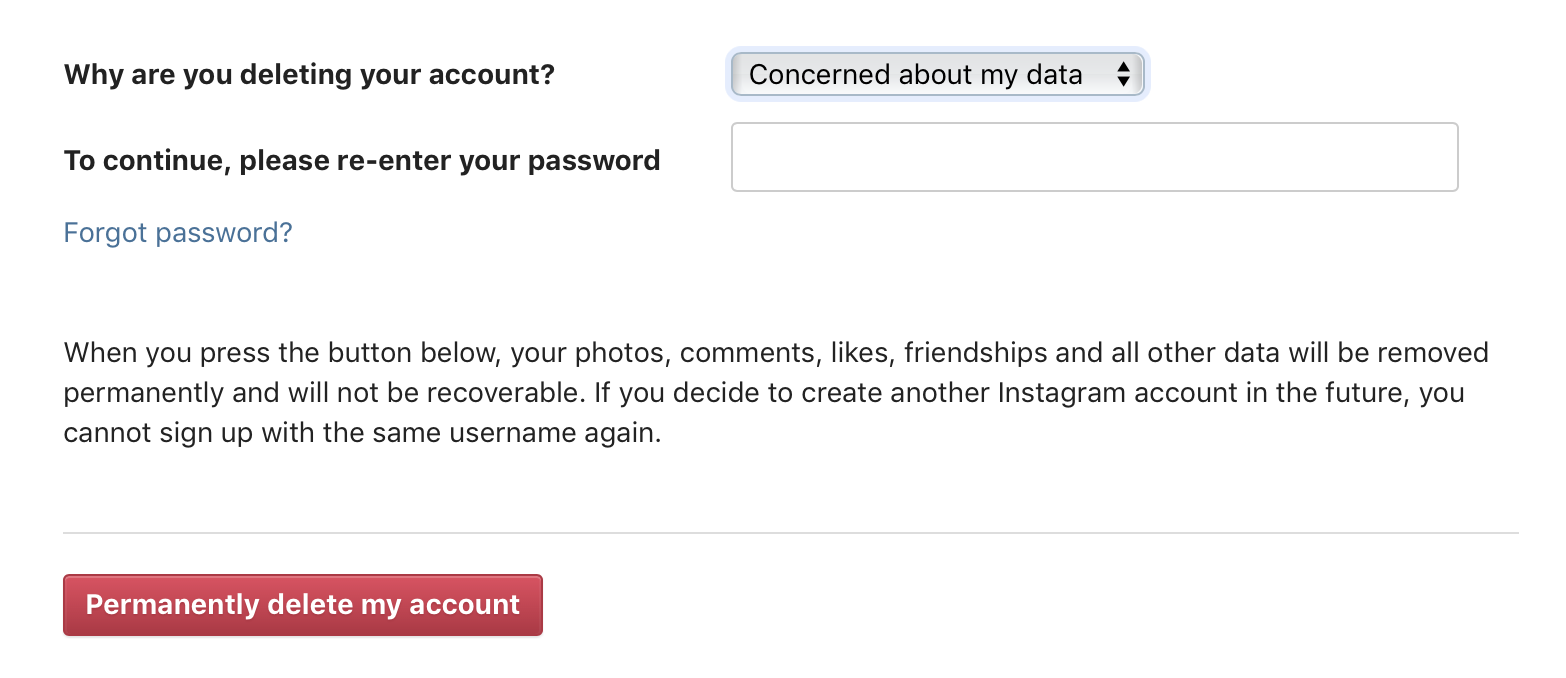
Как временно отключить вашу учетную запись Instagram
- Отправляйся в инстаграм.ком на Mac или ПК и войдите в систему
- Нажмите значок профиля (человек) в правом верхнем углу
- Выбрать Редактировать профиль
- Нажмите Временно отключите мой аккаунт
- Выберите причину, введите пароль и нажмите Временно отключить учетную запись
Вот как выглядит процесс:
Для получения дополнительной информации о том, как максимально эффективно использовать устройства Apple, ознакомьтесь с нашими инструкциями, а также со следующими статьями:
Проверьте 9to5Mac на YouTube, чтобы узнать больше новостей Apple:
FTC: Мы используем автоматические партнерские ссылки для заработка. Больше.
Проверьте 9to5Mac на YouTube, чтобы узнать больше новостей Apple:
,